山口真弘の電子書籍タッチアンドトライ
アップル「iPad Air 2」で電子書籍を試す
~さらに薄く軽くなり電子書籍に向いた9.7型タブレット
(2015/1/22 06:00)
「iPad Air 2」は、Apple製の9.7型タブレットだ。先代のモデルに比べて大幅な薄型軽量化と挟額縁化を実現した「iPad Air」のシリーズ2代目となる本製品は、さらなる薄型化および軽量化を実現しつつ、Touch IDの導入など、現行のiPhoneファミリーの機能をフィードバックさせたモデルである。
本稿ではこの製品を、第1世代のモデルであるiPad Airのほか、同等サイズのタブレットであるGoogleのNexus 9、さらにAmazonのFire HDX 8.9などと比較しつつ、電子書籍用途を中心としたレビューをお届けする。
第1世代モデルからさらに薄型軽量化
まずは第1世代のモデルとの比較から。
| iPad Air 2 | iPad Air | |
|---|---|---|
| 発売 | 2014年11月 | 2013年11月 |
| メーカー | Apple | Apple |
| サイズ(最厚部) | 240×169.5×6.1mm | 240×169.5×7.5mm |
| 重量 | 約437g | 約469g |
| OS | iOS 8 | iOS 7→8 |
| 画面サイズ/解像度 | 9.7型/2,048×1,536ドット(264ppi) | 9.7型/2,048×1,536ドット(264ppi) |
| 通信方式 | 802.11 a/b/g/n/ac | 802.11 a/b/g/n |
| 内蔵ストレージ | 16/64/128GB | 16/32/64/128GB |
| バッテリー持続時間(メーカー公称値) | 10時間 | 10時間 |
| カメラ | 前面+背面 | 前面+背面 |
| 価格(発売時) | 53,800円(16GB) 64,800円(64GB) 75,800円(128GB) | 51,800円(16GB) 61,800円(32GB) 71,800円(64GB) 81,800円(128GB) |
| 備考 | LTEモデルも存在 | |
基本的には、さらに薄く軽くなり、指紋認証機能であるTouch IDが使えるようになったモデルという理解で間違いないが、CPUがA8Xプロセッサに変更されたほか、無線LANが新たにIEEE 802.11acに対応するなど、ハードウェアも進化が見られる。Touch IDについては、2013年11月に第1世代モデルが登場した時点で搭載されていないのが不思議なくらいだったので、これは妥当な進化と言っていいだろう。
もっとも、違いと言えばそのくらいで、本体のフットプリントや画面サイズ、解像度、ベゼルの幅などについては大きな変更はなく、第1世代モデルをほぼそのまま踏襲している。iPhone 6で採用された断面が丸みを帯びたフォルムではなく、従来と同じ断面処理ということもあり、外見上もそう大きな変化はない。厳密には、Touch ID周りのデザインや、下部のスピーカーの穴の開き方、またこれまでハードウェアで提供されていた画面回転/ミュートボタンがなくなっている点(後述)などが相違点として挙げられるが、正面から見ただけでは第1世代モデルとの区別がつかない人も多いだろう。
重量は約437gと、第1世代モデルに比べて32gほど軽量化されたが、実際に持ってみた限りでは軽さの変化よりも、むしろ薄くなったインパクトの方が強いように感じる。数値上は1.4mmしか違わないのだが、もともと7.5mmの薄型だったところをさらに約2割も削減してきたわけで、この薄さは実に驚異的だ。ちなみに初代iPadの厚みが13.4mmだったので、2台重ねてもまだ初代iPadの方が厚みがある計算になる。初代の発売から5年も経たずに半分以下の厚みになったわけで、なかなか感慨深い。
続いて、同時期に発売された競合他社のタブレットと比べてみよう。画面サイズが一回り小さいため完全な競合というわけではないが、ここではいずれも8.9型のGoogle「Nexus 9」およびAmazon「Fire HDX 8.9」と比較する。
| iPad Air 2 | Nexus 9 | Fire HDX 8.9 | |
|---|---|---|---|
| メーカー | Apple | Google/HTC | Amazon |
| サイズ(最厚部) | 240×169.5×6.1mm | 228.25×153.68×7.95mm | 231×158×7.8mm |
| 重量 | 約437g | 約425g | 約375g |
| OS | iOS 8 | Android 5.0 | Fire OS 4 |
| 画面サイズ/解像度 | 9.7型/2,048×1,536ドット(264ppi) | 8.9型/2,048×1,536ドット(288ppi) | 8.9型/2,560×1,600ドット(339ppi) |
| 通信方式 | 802.11a/b/g/n/ac | 802.11a/b/g/n/ac | 802.11a/b/g/n/ac |
| 内蔵ストレージ | 16/64/128GB | 16/32GB | 16/32/64GB |
| バッテリー持続時間(メーカー公称値) | 10時間 | 9.5 時間 | 12時間(書籍のみの場合18時間) |
| カメラ | 前面+背面 | 前面+背面 | 前面+背面 |
| 価格(発売時) | 53,800円(16GB) 64,800円(64GB) 75,800円(128GB) | 43,090円(16GB) 49,570円(32GB) | 40,980円(16GB) 47,180円(32GB) 53,280円(64GB) |
| 備考 | LTEモデルも存在 | ||
軽さだけを見た場合、読書用(というよりもKindleストア専用)のタブレットとしては、本製品よりもFire HDX 8.9に分がある。といってもiPadファミリーには画面サイズが一回り小さいiPad mini 3(7.9型)があり、そちらは重量が331gとFire HDX 8.9よりも軽いので、どの製品も画面サイズなりの重量バランスということになる。この8~10型のセグメントには、8型にして約270gという軽さを誇るソニーのXperia Z3 Tablet Compactなど強力なライバルがひしめいており、まさに群雄割拠と言っていい状況にある。
もう1つの競合機種であるNexus 9については、明らかに第1世代のiPad Airを意識した厚さおよび重量だが、発表直後に本製品がリリースされたことで、やや差がついてしまった印象だ。しかしこちらはAndroidタブレットとしては珍しく画面比率がiPadと同じ4:3であり、本製品と同じく電子書籍ユースには向いた性格のモデルと言える。Nexus 9についてはこちらに、Fire HDX 8.9についてはこちらに個別レビューを掲載しているので、興味のある方はチェックして欲しい。
4:3比率で余白のないページ表示が可能。回転制御ボタンの廃止はマイナス
タブレットはその用途に応じて、手に持って使ったり、デスクなどの上に立てかけて使ったりとさまざまなスタイルで利用するが、電子書籍を読む場合は、手に持って利用することが多いと考えられる。それゆえ、先代のモデルに比べてさらに軽くなった本製品は、電子書籍のビューアとしてはさらに使い勝手が向上したと言える。
また画面比率も従来通り4:3なので、書籍のページの縦横比に近く、16:10のワイド比率であることが多いAndroidタブレットのように画面の左右に巨大な余白ができてしまうこともない。最近は前述のNexus 9のように4:3比率のAndroidタブレットも登場しているが、まだレアケースである。コミックなどの見開き表示や雑誌の表示など、ビューアとしての汎用性の高さにフォーカスすれば、iPadは一日の長があると言っていいだろう。
一方、先代のモデルに比べて使い勝手が後退した部分もある。それは画面回転/ミュートボタンの廃止だ。本製品は薄型化の代償というべきか、音量ボタンまわりのデザインが見直され、それに伴って初代iPadからの伝統だった画面回転/ミュートボタンが省略されている。普段は縦向きで使っているが電子書籍を読む時だけ横向きに切り替える場合、ボタンをスライドさせるだけで向きを固定および解除できるのはたいへん便利だったのが、本製品では多くのAndroid端末と同様、ソフトウェアでの切り替えとなってしまった。
物理ボタンがなくなったと言っても、画面を下から上へとエッジスワイプすることですぐにメニューが表示できはする。しかし、現在の表示内容に拘らず回転をオン/オフできる先代モデルまでの小気味のよさは失われてしまっている。筆者も使い始めて1カ月以上が経つが、いまだに縦横を切り替えるために本体側面を無意識にまさぐってしまうほどだ。ミュートに設定して利用していた人にはあまり影響はないだろうが、画面の回転機能に設定し、かつ縦横の切り替えを頻繁に行なっていた人は、違和感を感じやすいだろう。こればかりは慣れるしかない。
もう1つ、本製品をしばらく使い続けていると気づくのは、画面の反射が従来に比べて明らかに減少していることだ。第1世代のiPad Airでは画面に反射する光が二重にダブって見えていたのが、本モデルではそれが目立たなくなっているのだ。以下の写真を見ると一目瞭然である。
Appleのページ上の説明によると、これまで3層あったディスプレイのパーツが1層に統合されたことで内部反射がなくなったとの説明があり、技術的な変更がこのような見え方の違いに繋がっているようである。天井もしくは背後の照明が映り込まざるを得ない姿勢で読書している人にとっては、かなり有益な改善と言える。電子書籍のほか、動画視聴においても影響は大きそうだ。
このほか、電子書籍とは直接関係ないが、スピーカーの音がこれまで以上に手に響きやすくなったのも、本製品の特徴の1つだ。本製品を手に持って音楽や動画を再生していると、筐体内で反響した音がビリビリと手に伝わってくるほどで、やや不快に感じられる場合もしばしばだ。従来のiPad Airでもその傾向は見られたが、薄型化の影響か、本製品ではさらにこの傾向が強くなっており、評価が分かれそうなポイントだと感じた。
ベンチマークソフト「3DMark Ice Strom Unlimited」を用いた従来モデルおよびNexus 9、Fire HDX 8.9との比較は以下の通り。本製品はCPUにA8Xプロセッサを搭載しており、従来のA7に比べて性能は40%向上、かつグラフィックス性能も2倍以上になったとされているが、実際にベンチマークで測定しても、多くの項目でそれを裏付ける数値が出ている。電子書籍のビューアとしてはオーバースペックだが、ベースの性能が高いことは、汎用タブレットを選択する上でなによりのプラスだろう。
| iPad Air 2 | iPad Air | Nexus 9 | Fire HDX 8.9 | |
|---|---|---|---|---|
| Ice Storm score | 21766 | 15048 | 25642 | 17928 |
| Graphics score | 31638 | 19042 | 38540 | 19670 |
| Physics score | 10404 | 8677 | 11809 | 13686 |
| Graphics test 1 | 148.1 FPS | 103.2 FPS | 217.1 FPS | 100.4 FPS |
| Graphics test 2 | 128.4 FPS | 69.1 FPS | 136.5 FPS | 74.5 FPS |
| Physics test | 33.0 FPS | 27.5 FPS | 37.5 FPS | 43.4 FPS |
| OS | 8.1.1 | 7.0.4 | 5 | 4.4.3 |
| 注:Fire HDX 8.9はいずれもFire OS 4.5.2でテストしているが、OS表示はAndroidベースで「4.4.3」と表示される | ||||
使い勝手に大きな影響を及ぼす、ストアごとの購入フローの違い
さて、本製品は電子書籍のビューワとして適していると述べたが、どの電子書籍ストアアプリを使っても使い勝手に大差ないかというとそうではなく、かなりの差があるのが実情だ。中でも、読み終えた本の次の巻を購入するフローについては、各ストアが用意している方法は千差万別で、利用スタイルによっては使いやすさの評価に大きな影響を及ぼす可能性がある。
iOS/Androidそれぞれで同じ電子書籍ストアアプリを使ったことがある人はご存知だと思うが、この両者にはちょっとした仕組み上の違いがある。Androidの電子書籍ストアアプリでは、コミックなどを読み終えた際、たいていは次の巻の販売ページをすぐに表示でき、タップしていけばスムーズに購入が行なえるようになっている。次の巻だけではなくシリーズごと表示されるため目視で探さなくてはいけない場合もあるが、ストアそのものを自力で開くような手間はほぼ不要だ。
ところがiOSアプリでは、アプリ内でのコンテンツ販売が禁止されているため、何らかの方法で次の巻のURLを記憶させたのち、自力でブラウザを立ち上げてストアを表示し、そこで購入を行なうという、ややこしい遷移になっているケースが多い。例外と言えるのは、Apple純正の電子書籍ストアであるiBooks、およびAppleが用意したアプリ内課金の仕組みを採用しているBOOKWALKERなど一部のストアだけである。
いまいちピンと来ないという人のために、Kindleアプリでコミックのある巻を読み終えたあと、次の巻を購入するまでの具体的なスキームを、AndroidアプリとiOSアプリとで比較してみよう。ストアへの導線が用意され、タップしていくだけで購入に至るAndroidアプリの方が、明らかに画面遷移がスムーズであることが分かる。
このフローは、購入処理はiPad上ではなくPC上で行なっているというユーザーにとってはあまり問題にならないが、iPadのアプリ上ですべての操作を完結させたいユーザーには大きなハンデとなる。もちろんシームレスなフローが実現できていればたとえアプリ外での購入であってもなんら問題はないのだが、前述のKindleストアよりもさらにトリッキーな仕組みも少なくなく、お世辞にもスムーズとは言えないのが実情である。主要な電子書籍ストア7社のiOSアプリについて、コミックを読み終えた後に続刊を購入するスキームをまとめたのが以下の通りだ。
| 運営会社 | ストア(アプリ)名 | 続刊購入の容易さ(筆者主観) | 具体的なフロー |
|---|---|---|---|
| BookLive! | BookLive!Reader | ★★★★ | 最終ページまで到達したあと本を閉じると次の巻の案内が表示され、次の巻の購入ページのURLを記したメールの送信フォームが表示される。メールを受け取ったら記されたURLをクリックしてBookLive!サイト上の購入ページを立ち上げ、購入手続きを行なう |
| BOOKWALKER | BOOK WALKER | ★★★★★ | 最終ページから先に進もうとすると「読み終えた後は」というページが表示され、その中に次の巻が表示されるのでタップしてストアに移動。その後、iTunes StoreのApp内課金で購入を行なう |
| eBookJapan | ebiReaderHD | ★★ | 最終ページから先に進もうとすると「読書の終了」というダイアログが表示され、その中に「次の巻をサイトで検索する」というメニューがあるのでタップすると、次の巻の購入ページがGoogleで検索されるので、タップしてeBookJapanのサイトを開き、買い物カゴに追加して購入手続きを行なう |
| Apple | iBooks | ★★★★★ | 最終ページのその先に本を評価するページがあり、その下段に同じ著者の作品へのリンクが用意されている。タップするとストアへとジャンプするので、そこから次の巻を探し、Apple IDを使って直接購入できる |
| Amazon | Kindle | ★★★ | 最終ページから先に進むと次の巻の案内が表示される。ウィッシュリストに登録したあとブラウザでAmazonサイトを立ち上げ、ウィッシュリストを開いて該当巻の購入ページを表示し手続きを行う。サンプルをダウンロードすることもできるが、その場合も最終的にはウィッシュリストを使うことになる |
| 紀伊國屋書店 | Kinoppy | ★★★★★ | 最終ページまで到達したあと本を閉じ、本棚に戻って表紙をタップすると「続巻チェック」というボタンが表示される。それをタップすると続巻の一覧が表示されるので、次の巻を探してタップすることでストアに移動し、AppleIDを用いて購入が行なえる |
| 楽天 | kobo | ★ | 最終ページから先に進もうとすると「読了に設定」「端末から削除」の選択肢が表示され、いずれかをタップすると本が閉じたのち、レビューを投稿するダイアログが表示される。その後は本棚が表示されるだけで、次の巻の案内およびリンクは現れない |
こうした状況を鑑みると、本製品などのiOSデバイスで電子書籍ストアを選ぶにあたっては、次の巻がなるべくシームレスに買えるストアを選んでおいた方が、ストレスが溜まりにくいと言える。特にAndroidおよび専用端末からiOSへと引っ越してきた場合は、この違いを感じやすいだろう。
ただし前述のように、iPad上では本を読むだけで購入はもっぱらPCで行なうというユーザーであれば、影響はほとんど受けないことになる。シリーズものは読まずに単発のタイトルを中心に電子書籍を楽しんでいるユーザーや、定期購読のシステムを使って決済処理を自動的に行なっている場合も、あまりネックにはならないはずだ。また別の見方として、まとめ買いの機能が充実していることが、次の巻を1冊ずつ買う機能の代替になっている場合もあるので、一概に優劣を判断できるというものでもない。
そもそも、電子書籍ストアを選ぶポイントは、購入フローの良し悪しだけではなく、品揃え、価格、インターフェイスの使いやすさ、ストアの信頼性など、さまざまである。何を重要視するかによって、ストアの評価も大きく変わってくる。とは言え使い勝手に直接的な影響を及ぼす重要なポイントであることは間違いないので、iOSデバイスで利用する電子書籍ストアを探している方は、こうした点もチェックすべきということで、選択にあたっての1つの参考にして欲しい。
電子書籍に適した薄さと軽さ。大画面版の登場にも期待
以上、iPad Air 2を見てきたが、ハードウェアとしては電子書籍を読むのに適した方向へと進化を遂げており、9型クラスでは間違いなくおすすめできるタブレットだ。最後にまとめた購入フローについては気をつけた方がよいが、これにしても使い方によって評価が分かれる点であり、できないことをきちんと理解しておけば問題ない。
先代のiPad Airを即買い替えるほどのメリットがあるかは、本体価格を考えると微妙なところだが、一度持ったら前のモデルに戻れない薄さと軽さという点においては、先代のモデルに勝るとも劣らない。電子書籍に限らず日々活用の場があるユーザであれば、買い替えも十分検討に値するだろう。
かなり極限まで薄く軽くなった筐体が、次期以降のモデルでさらなる進化を見せるかどうかは分からないが、これとは別に期待したいのが、一部で噂のある大画面版iPadの登場だ。現状の9.7型というサイズは、A4サイズの雑誌を読むのは可能だが、原寸大というわけではない。画面サイズが仮に13.3型程度まで大きくなれば、文字通りの原寸表示が可能になり、雑誌の細かい文字も「一通り読める」から「無理なく読める」ところまで来るものと予想される。
現行の電子書籍周りのデバイスでは空白といっていいこのセグメントを埋める製品が登場すれば、電子書籍の活用の幅がさらに広がることは間違いなく、本製品の位置付けもまた変わってくることだろう。それだけに、本製品そのものの進化だけでなく、iPadファミリーとしての横展開にも期待したいところだ。










![[Amazon限定ブランド]CCL い・ろ・は・すラベルレス 2LPET ×8本 ミネラルウォーター 無味 製品画像:1位](https://m.media-amazon.com/images/I/41h0MHfvhkL._SL160_.jpg)












![【エントリーで最大全額ポイント還元|12/11まで】 LENOVO|レノボジャパン ノートパソコン Yoga Slim 7i Aura Edition Gen10 シーシェル 83JX0050JP [14.0型 /Windows11 Home /intel Core Ultra 7 /メモリ:32GB /SSD:1TB /Office Home and Business /2025年5月モデル] 製品画像:4位](https://thumbnail.image.rakuten.co.jp/@0_mall/biccamera/cabinet/product/12136/00000014074105_a01.jpg?_ex=128x128)


![【エントリーで最大全額ポイント還元|12/11まで】 dynabook|ダイナブック ノートパソコン dynabook T6 アッシュゴールド P2T6YBEG [16.0型 /Windows11 Home /intel Core i7 /メモリ:16GB /SSD:512GB /Office Home and Business /2025年春モデル] 製品画像:7位](https://thumbnail.image.rakuten.co.jp/@0_mall/biccamera/cabinet/product/11465/00000013826729_a01.jpg?_ex=128x128)












![【ポイント10倍】 【代引不可】Lenovo PCモニター・液晶ディスプレイ ThinkVision M15 62CAUAR1JP [15.6インチ 黒] 【P10倍】 製品画像:4位](https://thumbnail.image.rakuten.co.jp/@0_mall/youplan/cabinet/300061/100004829652_1.jpg?_ex=128x128)
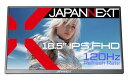
![IOデータ 5年保証USBType-CフリースタイルスタンドWQHD液晶 [27型 /WQHD(2560×1440) /ワイド] ブラック LCD-CQ270SA-FX 製品画像:6位](https://thumbnail.image.rakuten.co.jp/@0_mall/r-kojima/cabinet/n0000001397/4957180179483_1.jpg?_ex=128x128)




![[新品]呪術廻戦 (0-30巻 全巻) 全巻セット 製品画像:1位](https://thumbnail.image.rakuten.co.jp/@0_mall/mangazenkan/cabinet/syncip_0024/set-jyujyutsu_01.jpg?_ex=128x128)
![NHKのおかあさんといっしょ 2026ふゆ号 [ 講談社 ] 製品画像:2位](https://thumbnail.image.rakuten.co.jp/@0_mall/book/cabinet/9237/9784065409237.gif?_ex=128x128)
![青天 [ 若林 正恭 ] 製品画像:3位](https://thumbnail.image.rakuten.co.jp/@0_mall/book/cabinet/0665/9784163920665_1_2.jpg?_ex=128x128)

![小学館版学習まんが日本の歴史全20巻セット (小学館 学習まんがシリーズ) [ 小学館 ] 製品画像:5位](https://thumbnail.image.rakuten.co.jp/@0_mall/book/cabinet/9313/9784092989313_1_3.jpg?_ex=128x128)
![ONE PIECE モノクロ版 113【電子書籍】[ 尾田栄一郎 ] 製品画像:6位](https://thumbnail.image.rakuten.co.jp/@0_mall/rakutenkobo-ebooks/cabinet/0436/2000018790436.jpg?_ex=128x128)
![50万円を50億円に増やした 投資家の父から娘への教え [ たーちゃん ] 製品画像:7位](https://thumbnail.image.rakuten.co.jp/@0_mall/book/cabinet/1504/9784478121504_1_5.jpg?_ex=128x128)
![【楽天ブックス限定特典】ゲッターズ飯田の五星三心占い2026完全版(限定カバー:サイン入り(数量限定)) [ ゲッターズ 飯田 ] 製品画像:8位](https://thumbnail.image.rakuten.co.jp/@0_mall/book/cabinet/6658/2100014636658.jpg?_ex=128x128)
![STAGE navi vol.107 [ 産経新聞出版 ] 製品画像:9位](https://thumbnail.image.rakuten.co.jp/@0_mall/book/cabinet/3478/9784819153478.gif?_ex=128x128)
![会社四季報 2026年1集・新春号 [雑誌] 製品画像:10位](https://thumbnail.image.rakuten.co.jp/@0_mall/book/cabinet/0165/4912023230165_1_2.jpg?_ex=128x128)